Manual Jailbreak del iPhone iOS 4.2.1 con Sn0wBreeze (Windows)
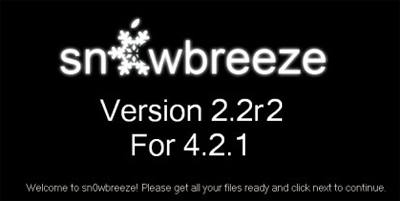
Hacer un Jailbreak mediante un Custom Firmware, nos permite subir a la versión de iOS 4.2.1 sin subir la BaseBand y por lo tanto poder posteriormente hacer el Unlock instalando UltraSn0w. Si tenemos nuestro iPhone en una versión de iOS anterior a la 4.2.1 y nuestro iPhone desbloqueado por software, podemos crear un Custom Firmware e instalarlo en nuestro dispositivo aprovechando así las características y ventajas del iOS 4.2.1 con Cydia y manteniendo nuestro desbloqueo.
También hemos comentado con anterioridad la forma de subir al iOS 4.2.1 sin subir la BaseBand mediante TinyUmbrella según este post.
Para los que ya tenéis el JailBreak con GreenPois0n en iOS 4.2.1 (video) (RC6), este manual ya no es efectivo, aunque si tienes problemas con iBooks, quizás restaurando y creando un custom firmware con Sn0wBreeze, se solucione ese problema.
Antes de comenzar con el tutorial, tenemos que descargarnos estos dos archivos:
- El firmware oficial de Apple del iOS 4.2.1 de nuestro dispositivo.
- El programa SnowBreeze para Windows
También recomendamos transferir todas tus compras de tu iPhone a iTunes y realizar una copia de seguridad del iPhone, por si acaso algo sale mal, no perder nuestros datos.
Queremos recordar que GoPonyGo no se hace responsable de los daños que pudieran causarse a tu dispositivo por el mal uso de este manual. GoPonyGo ha probado varias veces este método de realizar el Jailbreak y es efectivo funcionando correctamente. Si sigues los pasos no vas a tener ningún problema.
Una vez que tenemos estos archivos descargados comenzamos con el tutorial:
1. Abrimos el programa Snowbreeze que hemos descargado hace unos momentos:
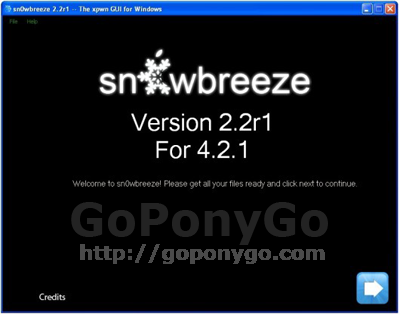
2 – Pulsamos en la flechita azul que se encuentra en la parte inferior derecha de la ventana del programa y accederemos a la siguiente pantalla:
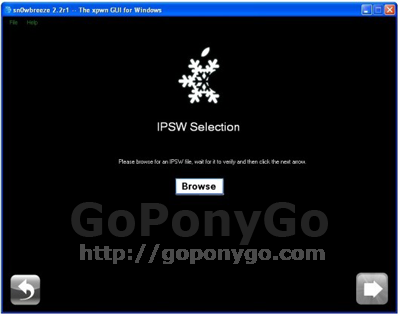
3 – Pulsamos en Browse para elegir el firmware original de Apple iOS 4.2.1 que hemos descargado anteriormente y lo abrimos. Entonces Sn0wBreeze comprobará que el firmware es el correcto y veremos esta pantalla:
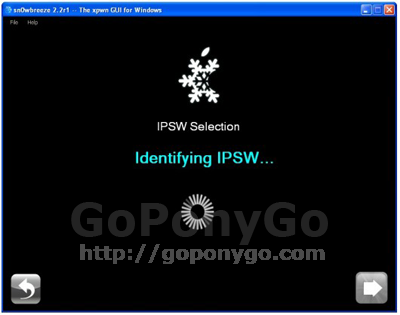
4 – Una vez que Sn0wBreeze identifica que el firmware es correcto, nos lo hace saber con esta nueva pantalla:
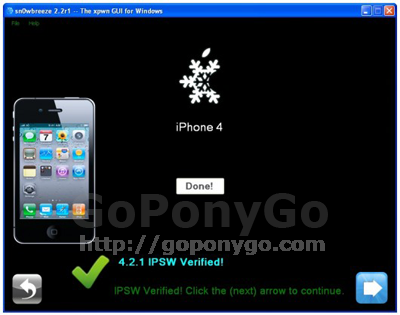
5 – Ahora pulsamos en la flecha azul que se encuentra en la esquina inferior derecha de la pantalla para proceder con el siguiente paso, en el que podremos elegir entre estas tres opciones:
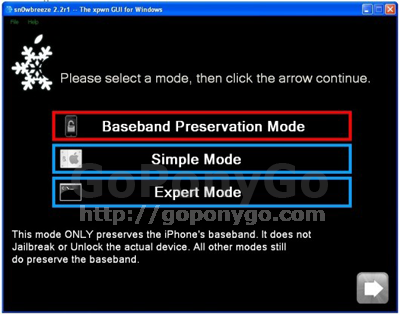
- La primera opción es la que nos asegura el preservar la BaseBand para luego poder liberar con UltraSn0w. Si lo que queremos es esa opción, la seleccionamos.
- La segunda opción es la que realiza el Custom Firmware predeterminado.
- La tercera opción «Expert Mode» es la aconsejada para crear el Custom Firmware a nuestro gusto. La seleccionaremos si tenemos nuestro iPhone sin liberar, con nuestro operador original.
6 – En nuestro caso hemos seleccionado la tercera opción, en «Expert Mode» y entonces aparecen las siguientes opciones para hacer el custom firmware:
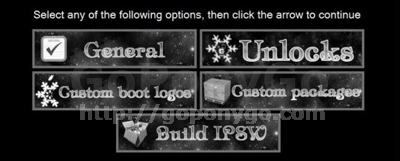
7 – Pulsamos en «General» y acederemos a las opciones que queremos elegir para crear nuestro Custom Firmware, entre las que estan Activar el iPhone (Hacktivar), activar logos de arranque y demás:
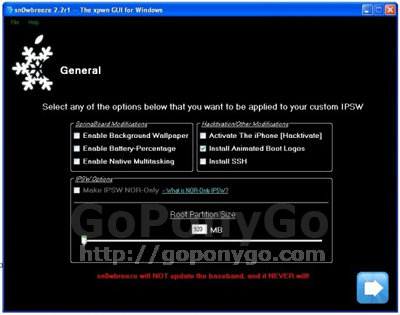
8 – Una vez seleccionadas las opciones que queramos pulsamos en el botón azul que se encuentra en la esquina inferior derecha y comienza el proceso de la creación del Custom Firmware.
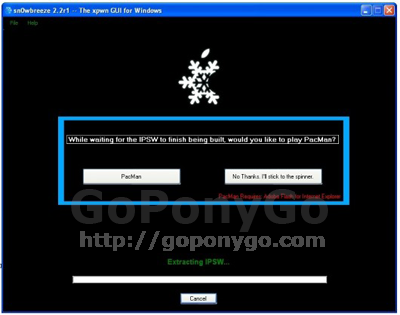
9 – Sn0wBreeze nos permite ahora jugar al Pac-Man mientras esperamos a que se realice el proceso de creación del custom firmware que hemos seleccionado. Si queremos le damos a Pac-Man o si no nos interesa pulsamos en «No, thank´s»
10 – Una vez que el proceso ha finalizado creando nuestro firmware personalizado, tendremos la siguiente pantalla:
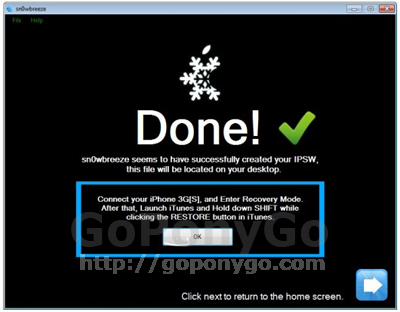
El proceso de la creación del Custom Firmware ha finalizado correctamente. El nuevo firmware estará ahora en el escritorio de nuestro ordenador. Ahora lo que tenemos que hacer es instalar este firmware que hemos creado en nuestro iPhone. Para ello es muy importante cerciorarse de que lo que vamos a instalar es este firmware, no el firmware oficial que habíamos descargado al principio. Esto que quede bien claro.
Para instalar este nuevo Custom Firmware vamos a seguir los siguientes pasos:
1 – Tenemos que poner nuestro iPhone en modo DFU. Para ello pulsamos los botones de Sleep y Home a la vez hasta que la pantalla de nuestro iPhone se apague volviendose negra. Una vez que está así Y SIN SOLTAR el botón Home, soltamos el botón Sleep, manteniendo durante unos segudos Home presionado. Nuestro ordenador detectará que el iPhone está en modo DFU dando el mensaje en la esquina inferior derecha.
2 – Una vez que tenemos el iPhone en modo DFU, abrimos iTunes que nos reconocerá que el iPhone está en este modo y que tenemos que restaurarlo, tal y como vemos en esta imagen:
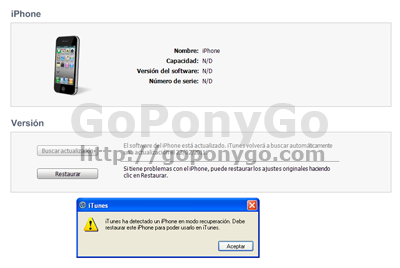
3 – Le damos a aceptar y ahora vamos a apretar la tecla SHIFT en nuestro teclado y con el ratón pincharemos en Restaurar de iTunes mientras seguimos pulsando SHIFT. Para el que no lo sepa, la techa shift es la que se encuentra encima de la tecla Ctrl y debajo de Bloq Mayús.
4 – Ahora se abrirá el explorador donde tenemos que seleccionar el Custom Firmware que acabamos de crear. Revisar que no es el original de Apple, sino el que acabamos de crear que se encuentra en el escritorio.
Una vez que se instala, ya tenemos el Jailbreak realizado con Sn0wBreeze mediante la creación de un Custom Firmware.
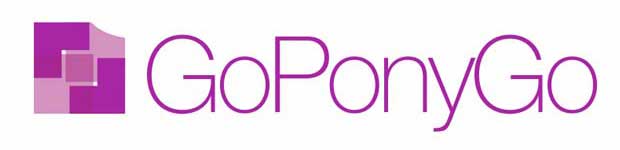


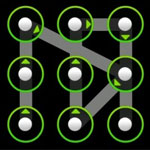




Comentarios (2)
Páginas que enlazan a este post